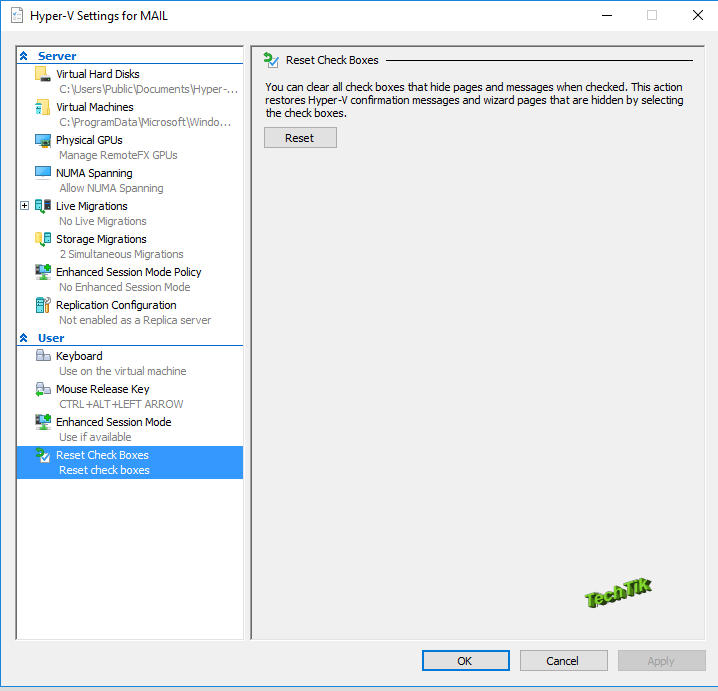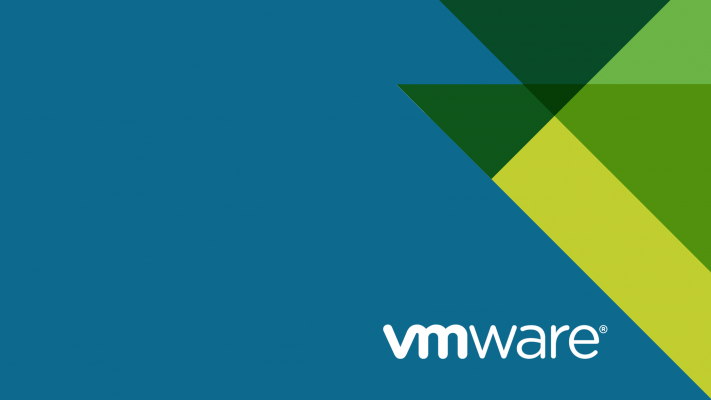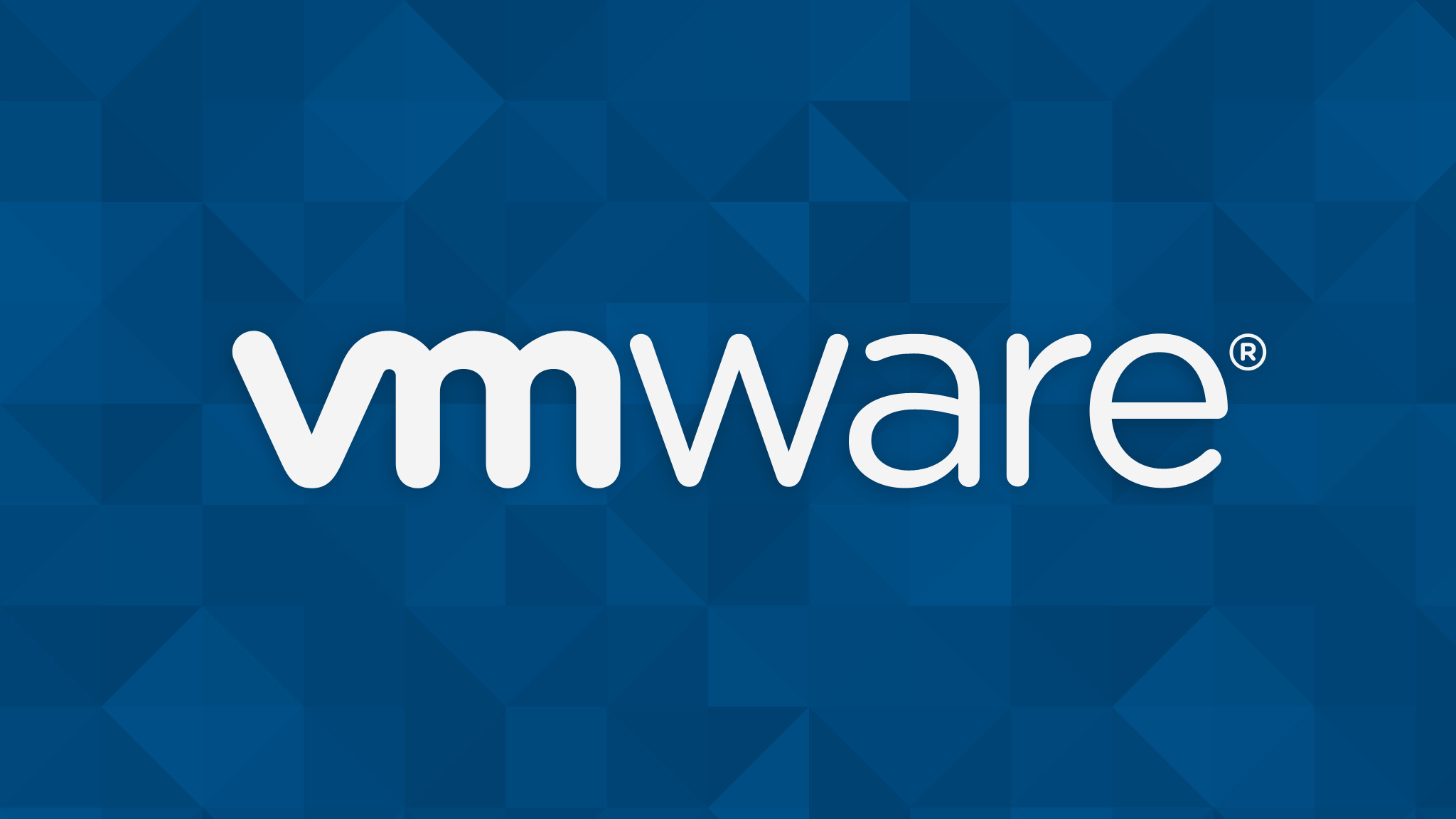آشنایی با تنظیمات برنامه Hyper-V Manager
در این مقاله تنظیمات Hyper-V Settings که یکی از مهمترین بخش های Hyper-V می باشد را به طور کامل آموزش می دهیم؛ بر روی نام سرور کلیک راست و گزینه Hyper-v setting را انتخاب کنید.
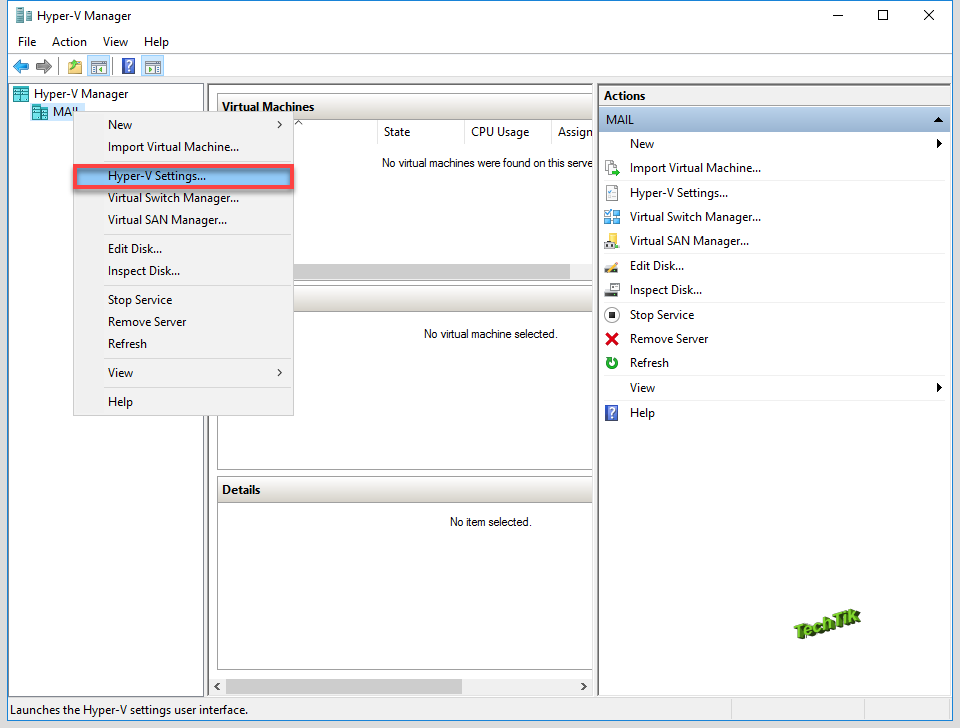
Virtual Hard Disk
از این قسمت می توانید مسیر پیش فرض ذخیره هارد دیسک مجازی را تغییر دهید.
برای تغییر مسیر کافیست گزینه Browse را انتخاب نمایید و مسیر جدید را در پنجره باز شده مشخص کنید.
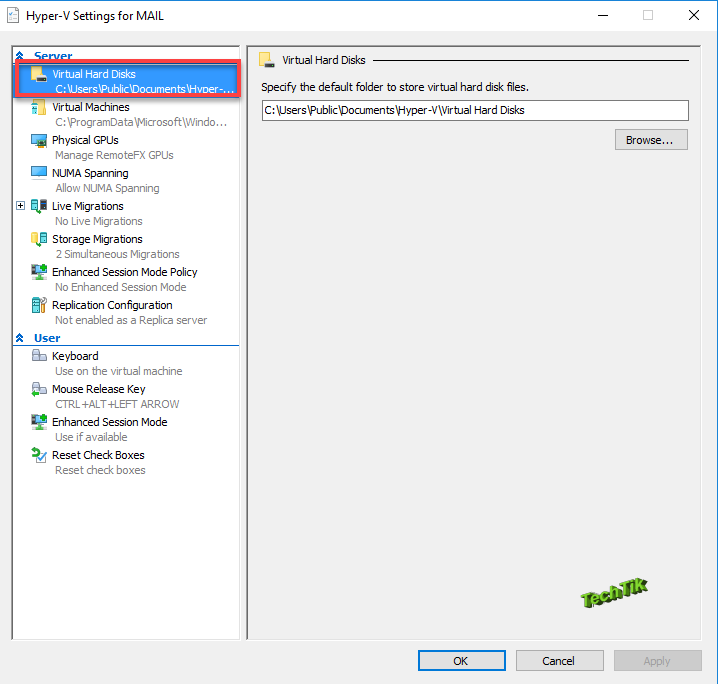
Virtual Machine
از این قسمت می توانید مسیر پیش فرض ذخیره ماشین های مجازی را تغییر دهید.
برای تغییر مسیر کافیست گزینه Browse را انتخاب نمایید و مسیر جدید را در پنجره باز شده مشخص کنید.
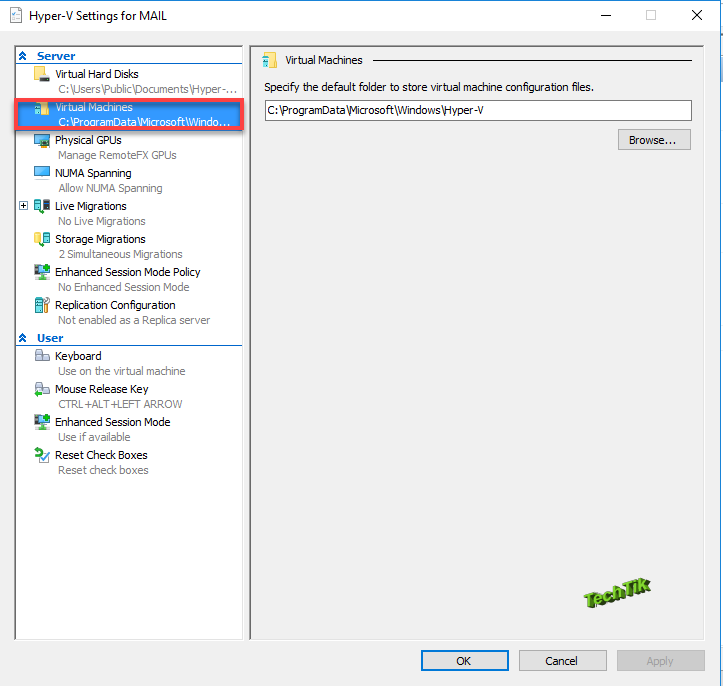
Physical GPUs
به شما اجازه می دهد تا بتوانید از کارت گرافیک خود برای ارائه بهتر دسکتاپ استفاده کنید. برای استفاده از این گزینه شما باید حتما رول RDVH را نصب کنید. با استفاده از این گزینه شما میتوانید از RemoteFX نیز استفاده کنید.
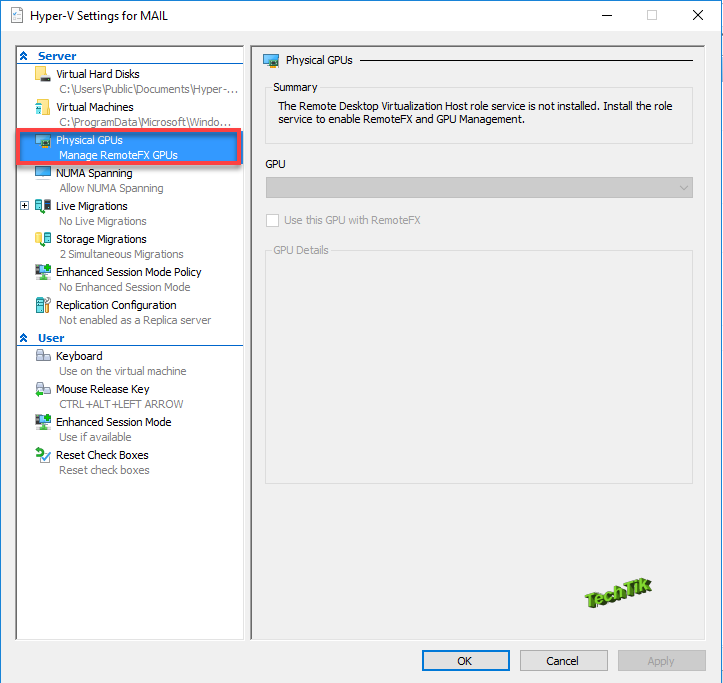
NUMA Spanning
به شما اجازه می دهد تا از تکنولوژی NUMA استفاده کنید. بیشتر سرور های امروزی از حافظه های non-uniform memory access ) NUMA) استفاده می کنند. NUMA به نحوی طراحی شده است که با اختصاص دادن حافظه یا رم در هر پردازنده باعث بهبود کارایی میشود. هر بلوک از حافظه اختصاص داده شده به عنوان یک نود NUMA شناخته شده است. یک CPU میتواند به نود محلی خودش (حافظه ای که به صورت مستقیم اختصاص داده شده به CPU ) با سرعت بیشتری نسبت به نودهای غیر محلی دسترسی داشته باشد.
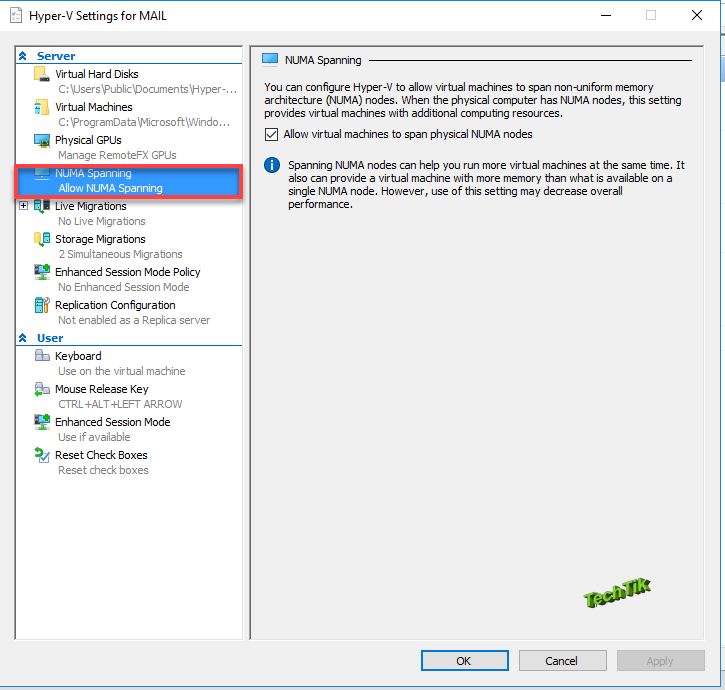
Live Migration
به معنی مهاجرت زنده است، در واقع هدف این است که ما یک ماشین مجازی را از یک مکان به مکان دیگر مهاجرت دهیم ، بدون آنکه آن ماشین لحظه از کار خود بایستد ؛ حتی در زمان مهاجرت. شما میتوانید در اینجا قابلیت Live Migration را فعال کنید و تعدادLive Migration که میتواند همزمان انجام گیرد را در اینجا مشخص کنید و همچنین پروتکل ارتباطی را نیز میتوانید مشخص کنید. شما میتوانید مشخص کنید که از چه IP آدرس هایی میتوانید Live Migration به این سرور انجام گیرد.
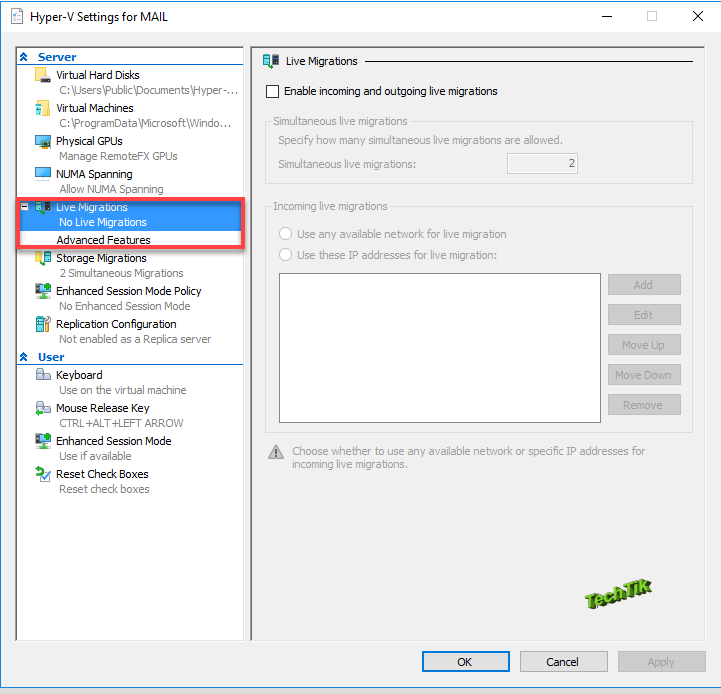
Storage Migrations
به فارسی یعنی مهاجرت منبع ذخیره سازی، در وقع هدف این است که ما منبع ذخیره سازی یک ماشین مجازی و یا یک هارد دیسک مجازی را از یک مکان به مکان دیگر مهاجرت دهیم ، بدون آنکه آن ماشین لحظه از کار خود بایستد ؛ حتی در زمان مهاجرت .
شما در اینجا تعداد Storage Migrations که میتواند همزمان انجام گیرد را مشخص می کنید.
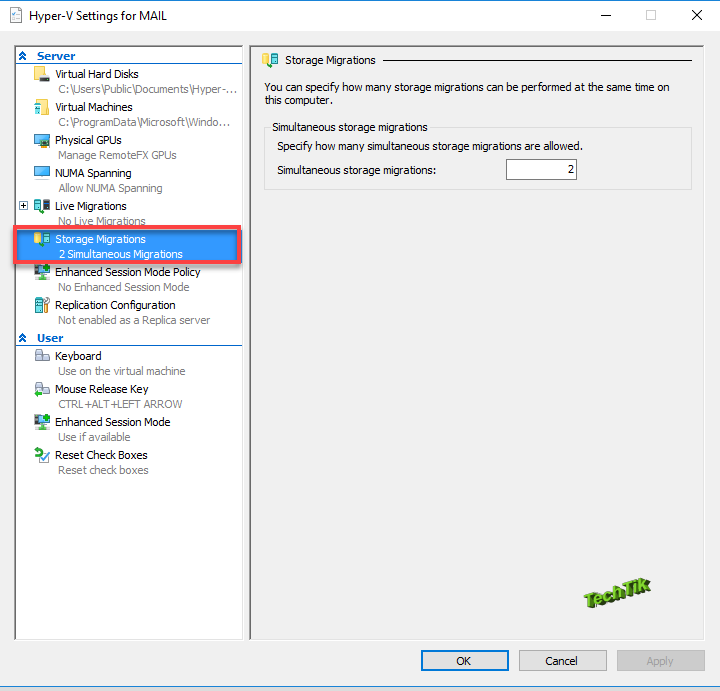
Replication Configurations
در ویندوز سرور 2012 شما میتوانید یک ماشین مجازی خود را از یک سرور به سرور دیگری کپی کنید و به عنوان بکاپ از آن استفاده کنید. این کپی طبق زمان بندی با نسخه اصلی همواره بروز رسانی میشود.
شما باید سرور خود را به عنوان Replica Server معرفی کنید تا بتواند از دیگر سرور ها به این سرور عملیات Replication انجام گیرد. شما پروتکل برقراری ارتباط و همچنین سرور هایی که باید از آن ها عملیات Replication را قبول کند مشخص کنید. شما میتوانید محل پیش فرض برای ذخیره سازی حافظه ماشینی که Replicate میشود مشخص کنید.
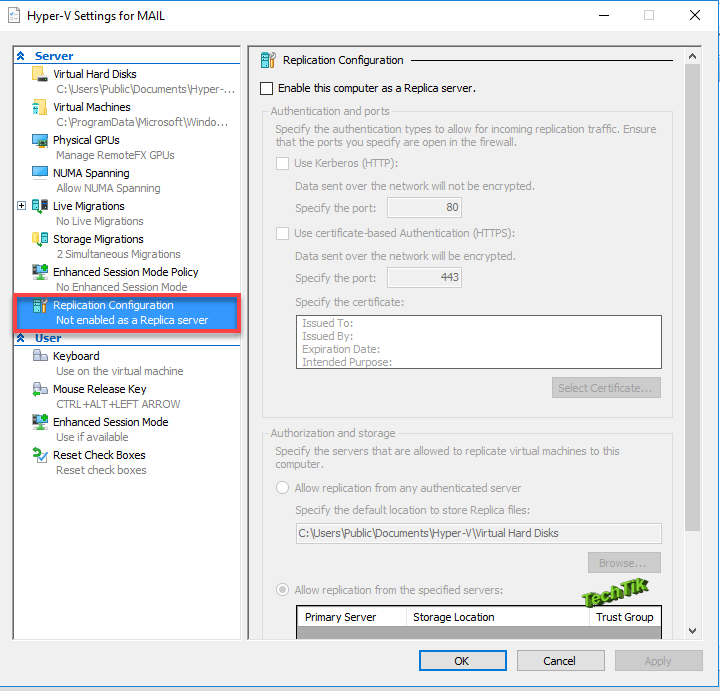
Keyboard
شما در اینجا مشخص می کنید که هنگامی در ماشین مجازی هستید و از کلید های ترکیبی صفحه کلید استفاده می کنید، این عملیات در درون ماشین رخ دهد و یا در درون سرور فیزیکی و یا اینکه اگر ماشین مجازی در حالت تمام صفحه بود به عملیات ماشین بپردازد.
بطور مثال شما Alt+F4 را فشار می دهید ، اگر درون ماشین باشید و گزینه اول را انتخاب کرده باشید ، پنجره فعال ویندوز که همان ماشین مجازی می باشد خارج میشود. پیشنهاد می شود همان گزینه دوم که به صورت پیش فرض نیز می باشد، فعال باشد.

Mouse Release Key
در این جا دکمه های ترکیبی برای خروج ماوس از ماشین مجازی را انتخاب می کنید. این دکمه ها زمانی مورد استفاده قرار می گیرند که درایو مخصوص مجازی نصب نشده باشد و زمانی که ماوس در ماشین مجازی مورد استفاده قرار می گیرد دیگر از ماشین مجازی خارج نمی شود شما با زدن این دکمه باعث اجبار خروج ماوس از صفحه ماشین مجازی می شوید.
می توانید از درون لیست عملکرد کلید را تغییر دهید.
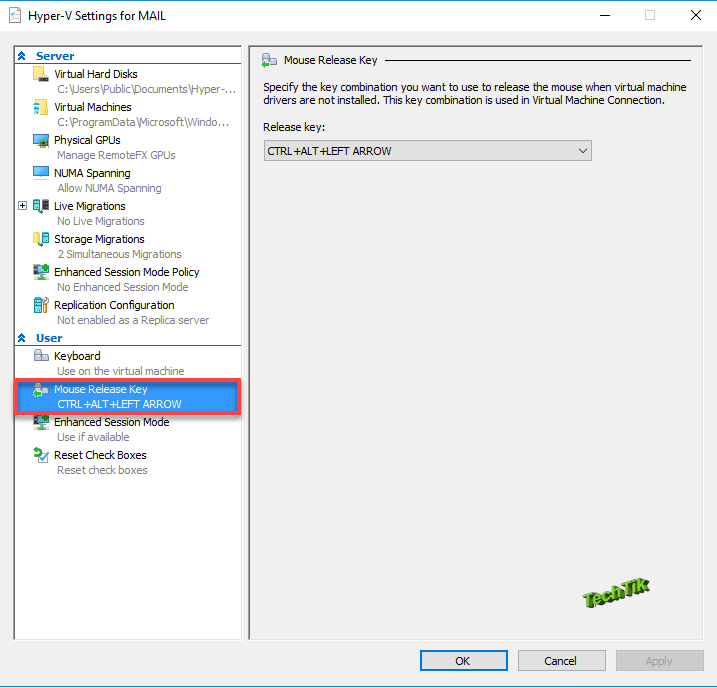
Rest Check Boxes
باعث می شود تا صفحاتی که به صورت پیش فرض بوده و شما با کلیک بر روی ان به صورت پنهان در آورده اید به حالت اول برگردد.